Як дізнатися, хто пов'язаний з Wi-Fi

- 2607
- 60
- Mrs. Delbert D'Amore
У цих інструкціях я покажу, як швидко з’ясувати, хто підключений до вашої мережі Wi-Fi, якщо є підозра, що ви використовуєте Інтернет не тільки ви. Приклади будуть наведені для найпоширеніших маршрутизаторів (DIR-300, DIR-320, DIR-615 тощо.), ASUS (RT-G32, RT-N10, RT-N12 тощо.), TP-Link.
Заздалегідь зазначу, що ви можете встановити сам факт підключення несанкціонованих осіб до бездротової мережі, однак, щоб встановити, хто з сусідів сидить у вашому Інтернеті, швидше за все, це не спрацює, оскільки лише внутрішня IP -адреса Mac Mac адреса, а іноді, іноді з наявної інформації, назва комп'ютера в мережі. Однак навіть такої інформації буде достатньо, щоб вжити відповідних заходів.
Що вам потрібно побачити список тих, хто пов'язаний
Почну з того, що для того, щоб побачити, хто підключений до бездротової мережі, вам потрібно буде перейти до веб -інтерфейсу параметрів маршрутизатора. Це робиться дуже просто з будь-якого пристрою (не обов'язково комп'ютера чи ноутбука), який підключений до Wi-Fi. Вам потрібно буде ввести IP -адресу маршрутизатора в адресу браузера, а потім вхід та пароль для введення.
Майже для всіх маршрутизаторів стандартні адреси - 192.168.0.1 і 192.168.1.1, і вхід та пароль - адміністратор. Крім того, ця інформація зазвичай обмінюється на наклейку, розташованій внизу або задній частині бездротового маршрутизатора. Також може статися, що ви або хтось інший змінив пароль під час початкового налаштування, в цьому випадку його доведеться запам'ятати (або скинути маршрутизатор у фабричні налаштування). Ви можете прочитати більше про все це, якщо потрібно, у посібнику, як зайти в налаштування маршрутизатора.
Ми дізнаємось, хто підключений до Wi-Fi на маршрутизаторі D-Link
Після введення веб-налаштувань D-Link внизу сторінки натисніть елемент "розширені налаштування". Потім, у точці "статус", натисніть на подвійну стрілку праворуч, поки ви не побачите посилання "клієнти". Клацніть на нього.

Ви побачите список пристроїв, які зараз підключені до бездротової мережі. Можливо, ви не можете визначити, які пристрої є вашим, а які ні, але ви можете просто побачити, чи відповідає кількість клієнтів WI -FI на кількість усіх ваших пристроїв, що працюють у мережі (включаючи телевізори, телефони, ігрові консолі та інші). Якщо є якась незрозуміла непослідовність, то може бути сенс змінити пароль на Wi-Fi (або встановити його, якщо вони ще не були зроблені) -Я маю інструкції щодо цього рахунку на своєму сайті в налаштуваннях маршрутизатора.
Як побачити список клієнтів Wi-Fi на ASUS
Щоб дізнатися, хто підключений до Wi-Fi на бездротових маршрутизаторах ASUS, натисніть на пункт меню мережевої карти, а потім натисніть на клієнтів (навіть якщо веб-інтерфейс зовні відрізняється від того, що ви бачите зараз на екрані, все, що є діями так само).
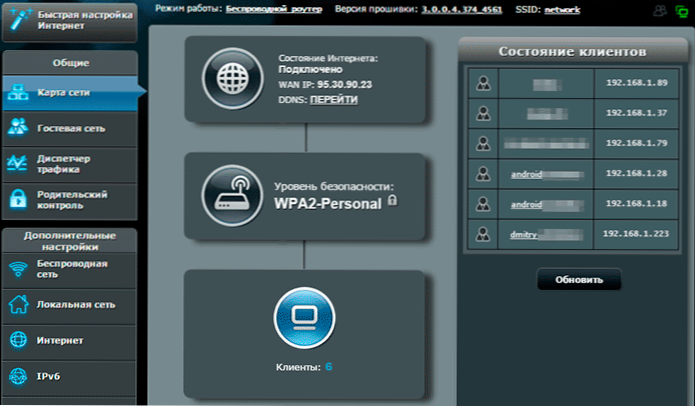
У списку клієнтів ви побачите не лише кількість пристроїв та їх IP -адрес, але й назви мережі для деяких з них, що точніше визначатиме, що це за пристрій.
Примітка. ASUS відображає не лише тих клієнтів, які зараз підключені, але загалом, усі, хто підключений до останнього перезавантаження (втрата електроенергії, розряд) маршрутизатора. Тобто, якщо друг прийшов до вас і поїхав в Інтернет з телефону, то він також буде в списку. Якщо натиснути кнопку "Оновлення", ви отримаєте список тих, хто підключений до мережі на даний момент.
Список бездротових пристроїв, підключених до TP-Link
Для того, щоб познайомитися зі списком клієнтів бездротової мережі на маршрутизаторі TP-Link, перейдіть до пункту меню "Бездротовий режим" та виберіть "Статистика бездротової служби"-Ви побачите, які пристрої та в якій кількості є підключений до вашої мережі Wi-Fi.
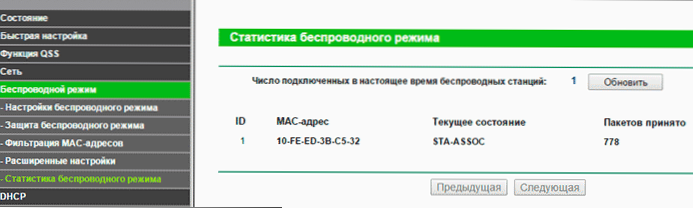
Що робити, якщо хтось підключається до мого Wi-Fi?
Якщо ви виявляєте або підозрюєте, що хтось інший без ваших знань підключений до вашого Wi-Fi Інтернету, то єдиний правильний спосіб вирішити проблему-це змінити пароль, встановлюючи досить складну комбінацію символів. Детальніше про те, як це зробити: як змінити пароль на Wi-Fi.

